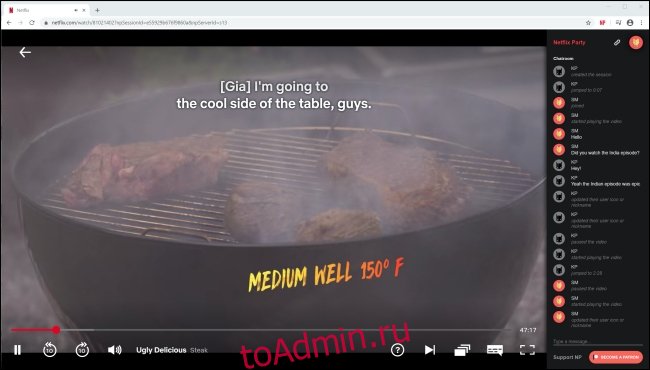Когда вы застреваете дома, вы пропускаете просмотр Netflix с друзьями. Но то, что вы не можете встретиться лично, не означает, что вы все еще не можете смотреть вместе. Вот как вы можете смотреть Netflix с друзьями в Интернете.
Вы можете сделать это с помощью Netflix Party Расширение Chrome. Это позволяет вам создать онлайн-чат с друзьями, в котором вы все можете смотреть один и тот же фильм или шоу одновременно.
Вы можете отправлять сообщения в чате, пропускать части фильма или переходить к следующему эпизоду шоу. Фактически, если вы смотрите телешоу, вы можете смотреть несколько серий в одном чате. Однако если вы смотрите фильмы, вам придется каждый раз создавать новую чат-комнату.
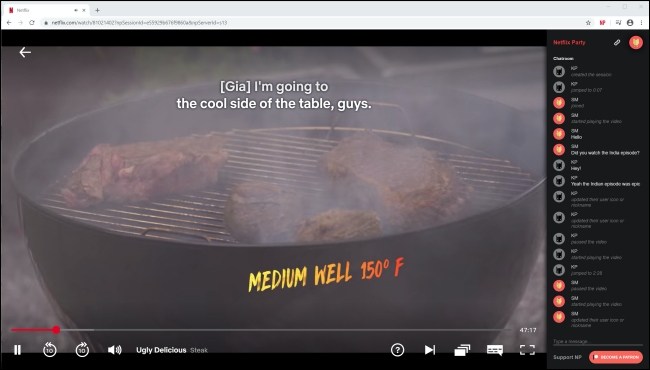
Опять же, Netflix Party доступна только как расширение Chrome, поэтому вам придется смотреть на своем ноутбуке или настольном компьютере, а не на телевизоре или планшете. Однако жертва стоит того.
Мы искали альтернативы в магазинах приложений и Google Play. Но благодаря строгой политике Netflix в отношении сторонних приложений, нет надежных или безопасных вариантов для этого, кроме Netflix Party. И мы рекомендуем вам не использовать приложения, которые запрашивают ваше имя пользователя и пароль Netflix.
Расширение Netflix Party невероятно просто в использовании. Все, что вам нужно сделать, это поделиться ссылкой с друзьями. Как только они нажмут на него и установят расширение Netflix Party, вы все сможете смотреть Netflix вместе.
Для начала посетите Расширение Netflix Party для Chrome страницу и нажмите «Добавить в Chrome».

Во всплывающем окне нажмите «Добавить расширение».

Теперь вы увидите значок «NP» на панели расширения. Если расширение не используется, оно будет недоступно.
Теперь откройте веб-сайт Netflix и войдите в систему. Выберите то, что вы хотите посмотреть с друзьями.
Когда видео начнет воспроизводиться, значок «NP» на панели расширения станет красным; щелкните по нему. В раскрывающемся меню нажмите «Начать вечеринку».

Если вы установите флажок рядом с опцией «Только у меня есть контроль», вы будете единственным человеком в чате, который может контролировать видео или переходить к следующему выпуску.
Netflix Party генерирует уникальный URL-адрес для вашего чата. Скопируйте его и поделитесь с друзьями на платформе обмена сообщениями по вашему выбору. Если вы не хотите включать функцию чата, просто снимите флажок рядом с «Показать чат».

Когда ваши друзья нажимают на ссылку, сразу же начинается воспроизведение видео. Им нужно будет щелкнуть значок расширения «NP», чтобы включить Netflix Party, после чего они войдут в чат.

В чате вы можете отслеживать, кто присоединился или ушел, а также кто приостановил или перемотал видео вперед.

Чтобы настроить свой профиль, щелкните значок своего профиля в правом верхнем углу.

Здесь вы можете изменить значок вашего профиля или псевдоним.
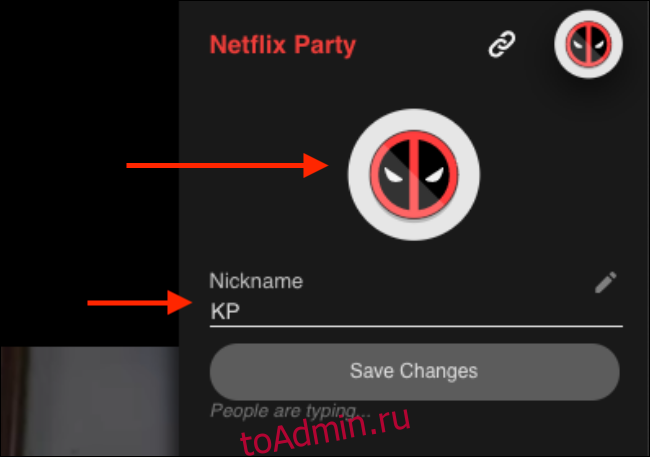
Теперь все, что вам осталось сделать, это сесть, посмотреть шоу и использовать функцию чата, когда вы хотите что-то прокомментировать.
Если вы хотите закончить вечеринку, щелкните значок «NP», а затем выберите «Отключиться». Если вы закроете видео и вернетесь на домашнюю страницу Netflix, это также отключит вечеринку и чат.
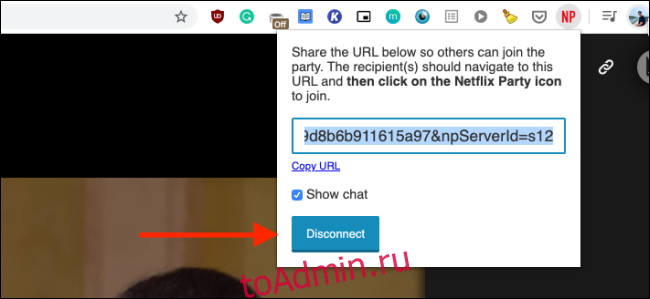
В Netflix Party чаты вращаются вокруг определенных видеопотоков, и нет постоянных комнат или историй чатов. Когда вы закончите просмотр фильма и закроете проигрыватель, чат также исчезнет.
Просмотр Netflix с друзьями, когда вы застряли дома, — отличный способ скоротать время. Это также всего лишь один из многих способы вместе смотреть видео онлайн.